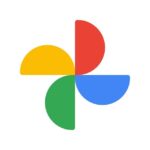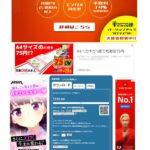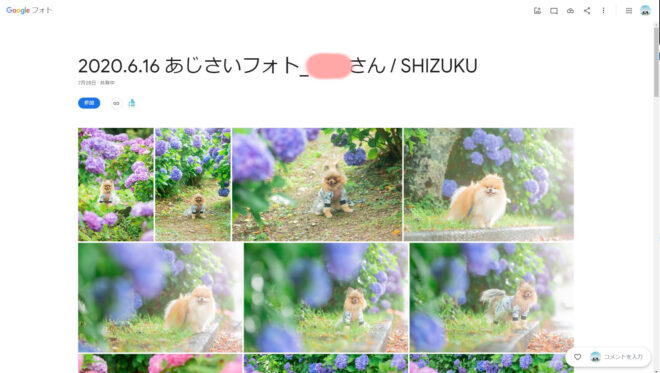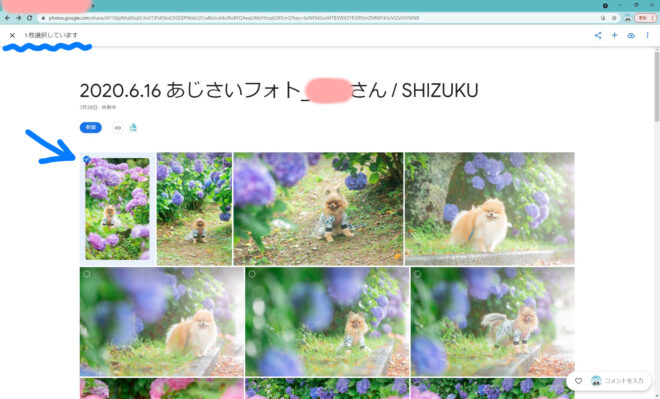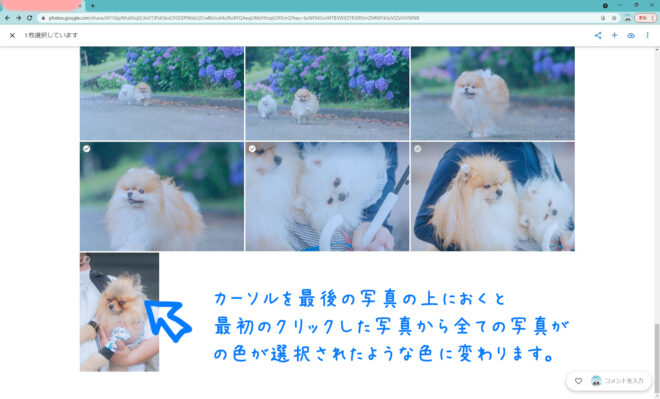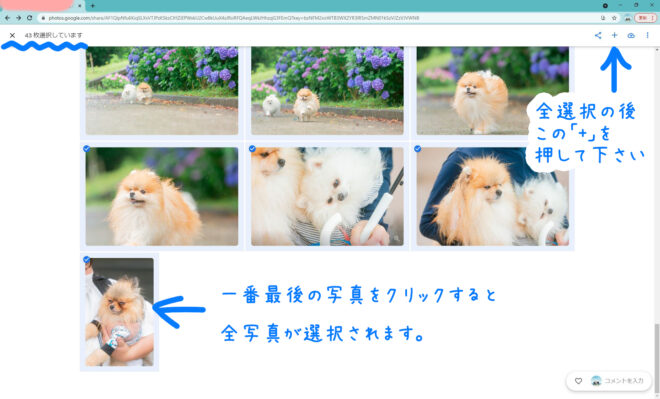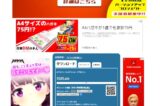まずはGoogleアカウントにログインしてください。
その状態でSHIZUKUから受けとったGoogleフォトの共有リンクを押してください。
そうするとSHIZUKUのGoogleフォトのアルバムへとジャンプします。
※PC画面での説明になりますがスマホでも基本的には同じ方法です。
この状態になりましたら、下記の写真のように写真の左上のあるチェックマークを押してみてください。
チェックマークが青くなり「1枚選択しています」という表示がでます。
それから、「Shift」を押しながら画面を下へとスクロールし、一番最後の写真の上にマウスを置くと全写真が選択されたような感じになりますのでその状態で、クリックを押して下さい。
全写真が選択された状態になります。「一枚選択しています」という数字が全写真の枚数に変わります。
次に全選択した状態のまま右上にある「+」のマークを押して下さい!
そうすると下記のような形で新規アルバム/新規共有アルバムが作れるようになりますのでこれをクリックください(どちらのアルバムでも大丈夫です)。
タイトルが入れられるようになっているので好きなタイトルを入れ、右上の共有ボタン(もしくは保存?) というボタンを押してください。
これでSHIZUKUのアルバムから、ご自身のGoogleフォトアルバムへと写真の移行が完了となります!
スマホでの移行作業
基本的には同じですが言葉で説明させていただきます。
まずはGoogleフォトのアプリを入れていただき、まずはGmailなどからアカウントにログインください。
ログインできたら、雫から送られている共有リンクを押してください。
するとGoogleフォトのアルバムへ行きます。
その後、写真を長押しするとチェックが入ります。
更に、長押ししたまま下に指をずらすと、ダダダダダーっと選択できますので全部選択をしてください。
続けて、右上にある「+」というマークを押すとアルバム作成というボタンがあり、これを押すと新しく名前をつけられるアルバムができます☆
これで移行作業が完了となります。